الإعلانات
أجهزة Chromebook آمنة للغاية بالفعل. يقوم نظام التشغيل بتشفير جميع البيانات المحلية (مثل ملفات تعريف الارتباط وملفات ذاكرة التخزين المؤقت للمتصفح) ، ولديه تمهيد تم التحقق منه ، وجميع صفحات الويب والتطبيقات اركض في صندوق رمل ما هو Sandbox ، ولماذا يجب أن تلعب في واحديمكن للبرامج عالية الاتصال أن تفعل الكثير ، ولكنها أيضًا دعوة مفتوحة للمتسللين السيئين للإضراب. لمنع نجاح الإضرابات ، يجب على المطور اكتشاف وإغلاق كل ثقب في ... اقرأ أكثر ، جميع تحديثات النظام تلقائية ، وهناك وضع استرداد سهل الاستخدام في حالة حدوث خطأ ما.
تأكد من انها ليس معصومًا تمامًا 3 أسباب لعدم قيام Chromebook بحل مشكلات الأمان الرقميمن المحتمل أن يكون نظام التشغيل ChromeOS من Google هو نظام التشغيل الأكثر أمانًا في العالم (بتكلفة بعض الوظائف المحدودة). لسوء الحظ ، ChromeOS ليس دواءً لكل داء ، ولا تزال هناك مخاوف أمنية خطيرة بشأن النظام الأساسي. اقرأ أكثر لا شيء. ولكن يمكنك بسهولة القول بأن أجهزة Chromebook هي أجهزة الكمبيوتر المحمولة الأكثر أمانًا في السوق.
ومع ذلك ، لمجرد كونهم آمنين على مستوى الأجهزة لا يعني أنه لا يمكنك تحسين أمانهم على مستوى المستخدم.
هنا أربع طرق لجعل لكم جهاز Chromebook أكثر أمانًا تأمين جهاز Chromebook الخاص بك باستخدام قرصين سهليعد أمانه من أكثر مزايا جهاز Chromebook شيوعًا. ولكن هل هناك أي خطوات يمكن للمالكين اتخاذها لتحسين مستوى الحماية الحالي وتحسينه؟ اقرأ أكثر .
1. نشر وضع الضيف
الغرض الأساسي من وضع الضيف هو السماح للأشخاص الآخرين باستخدام جهازك دون استخدام حسابك على Google. على هذا النحو ، فإنه يحافظ على بياناتك في مجموعة تطبيقات Google آمنة من أعين المتطفلين.
لكن جوجل نفسها تحب التحدق. يتم تسجيل أي شيء تفعله على Chromebook - سواء كان حفظ أغنية على Google Drive أو زيارة موقع ويب معين أو تثبيت تطبيق من السوق الإلكتروني - على حسابك في Google. تستخدم Google بعد ذلك مجموعة المعلومات لتعرض لك (من المفترض) إعلانات ذات صلة.
إذا كنت تخطط للقيام بأشياء لا تريد أن يسجلها Google على حسابك ، فإن أفضل طريقة هي استخدام وضع الضيف. على عكس وضع التصفح المتخفي وضع الضيف مقابل وضع التصفح المتخفي في Chrome: ما الفرق؟يقدم Chrome وضع التصفح المتخفي ووضع الضيف للتصفح الخاص. في حين أنها متشابهة ، بعض الاختلافات الرئيسية تفصل بينها. إليك وقت استخدام أي منها. اقرأ أكثر ، التي لا تزال موجودة داخل ملف تعريف المستخدم الخاص بك على جهازك ، لا يتم وضع الضيف بأي حال من الأحوال بحسابك.
لا يزال وضع الضيف يتيح لك تنزيل الملفات وتصفح الويب بالكامل. القيد الوحيد هو أنه لا يمكنك تثبيت تطبيقات جديدة.
لاستخدام وضع الضيف ، اضغط على Ctrl + Shift + Q إذا كنت قد سجلت الدخول بالفعل ، أو حدد تصفح كضيف من الرف على شاشة تسجيل الدخول الرئيسية.
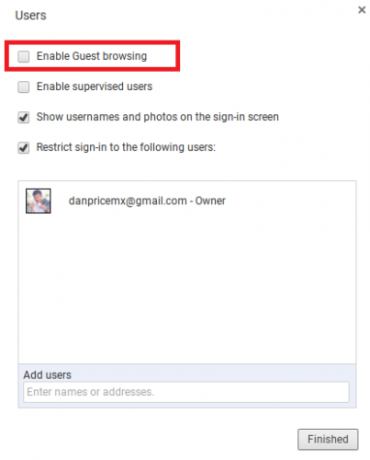
إذا لم يتم تمكين وضع الضيف على جهاز Chromebook ، فانتقل إلى الإعدادات> الأشخاص> إدارة المستخدمين الآخرين> تمكين تصفح الضيف.
2. تغيير محرك البحث الافتراضي
إذا كان استخدام وضع الضيف إما متطرفًا للغاية أو غير ملائم للغاية ، فيمكنك على الأقل استبدال محرك البحث الافتراضي.
هناك العديد محركات البحث التي لا تتبعك 7 بدائل بحث Google وميزات العلامات التجارية الخاصة بهمهل أنت مستخدم جوجل صعب؟ جرب محركات البحث البديلة هذه. من الخصوصية إلى مساعدة القضايا الخيرية ، يمكن أن تمنحك محركات البحث هذه بعض الأسباب لتغيير طريقة التصفح. اقرأ أكثر ، أو تخزين عنوان IP الخاص بك ، أو تعريف مستخدميهم. اثنان من الأكثر شعبية هما DuckDuckGo و Startpage. تستخلص DuckDuckGo نتائجها من أكثر من 50 مصدرًا "عالي الجودة" ، بينما تزيل Startpage جميع معلومات التعريف الخاصة بك ثم ترسل مصطلح البحث إلى محرك بحث Google.
إذا كنت تقدر عمق واتساع نتائج Google ، فربما تكون الأخيرة هي الخيار الأفضل.
لتغيير محرك البحث الافتراضي لجهاز Chromebook ، انتقل إلى الصفحة الرئيسية للمحرك الذي تريد استخدامه وقم بإجراء بحث عن أي كلمة أو عبارة. سيؤدي ذلك إلى جعل محرك البحث خيارًا قابلاً للتحديد في قائمة مزودي المتصفح.

التالى، انقر على اليمين في شريط العنوان واختر تحرير محركات البحث. قم بالتمرير لأسفل والبحث من خلال قائمة المجالات تحت محركات البحث الأخرى حتى تجد مزودك. أخيرًا ، انقر فوق جعل الافتراضي.

3. قم بتغيير خدمة DNS
تسمح لك أجهزة Chromebook بتهيئة خدمة نظام أسماء النطاقات بشكل صعب ، ولكن الخيار مدفون بعيدًا ولا يسهل العثور عليه.
إن تغيير DNS الخاص بك له فوائد كبيرة: يمكنه تحسين سرعة الاتصال وزيادة وقت التشغيل ، وأحيانًا يتيح لك الوصول إلى المحتوى المحظور جغرافيًا.
من الناحية الأمنية ، يمكن تقسيم الفوائد إلى ثلاث فئات:
- ملحقات أمان نظام اسم المجال (DNSSEC) - يمنع DNSSEC التطبيقات ومحللي DNS من الوقوع ضحية لبيانات DNS المزيفة أو المخترقة. معظم خدمات ISP DNS لا تقدم هذه الميزة.
- حماية التصيد - من الواضح أن معظم المتصفحات لديها الآن حماية مدمجة من التصيد الاحتيالي ، ولكنها تضيف طبقة إضافية من الأمان.
- الرقابة الأبوية - أدوات الرقابة الأبوية مفيدة بشكل خاص إذا كان لديك أطفال صغار يستخدمون Chromebook بانتظام. لا تحتوي أجهزة الكمبيوتر المحمولة على أي أدوات تحكم أبوية أصلية.
لا تتمتع جميع خدمات DNS العامة بكل الفوائد. على سبيل المثال ، يدعم كل من Google DNS و OpenDNS DNSSEC ، ولكن OpenDNS فقط يدعم أدوات الرقابة الأبوية ومكافحة التصيد. قم بالبحث قبل اختيار واحد.
لتغيير خدمة DNS على جهاز Chromebook ، انتقل إلى الإعدادات> اتصال الإنترنت، انقر فوق اسم شبكة Wi-Fi الخاصة بك ، ثم انقر فوق اسمك مرة أخرى في القائمة المنسدلة.

في النافذة الجديدة ، انقر فوق شبكة الاتصال التبويب. في الجزء السفلي من النافذة ، يمكنك اختيار أي منهما خوادم الأسماء التلقائية (مزودي خدمة الإنترنت) ، خوادم أسماء Googleأو خوادم الأسماء المخصصة.

تحتاج إلى تكرار هذه العملية لكل شبكة Wi-Fi تستخدمها.
4. قم بتثبيت تطبيقات الطرف الثالث
أذا أردت شحن جهاز Chromebook الخاص بك 10 تطبيقات أساسية لشحن جهاز Chromebook الجديدلقد اشتريت جهاز Chromebook جديدًا للتو. ولكن ما هي التطبيقات التي تحتاج إلى تثبيتها لتحويلها إلى قوة إنتاجية؟ إليك أهم 10 تطبيقات أساسية لتثبيتها على جهاز Chromebook جديد. اقرأ أكثر الأمان والخصوصية ، يمكن أن يحدث تثبيت بعض التطبيقات / الإضافات الخارجية فرقًا كبيرًا.
إليك أفضل ثلاثة اختيارات يجب أن يستخدمها كل مالك Chromebook.
HTTPS Everywhere هو تطوير مشترك بين مشروع Tor ومؤسسة Electronic Frontier Foundation.
الفرضية بسيطة: تعمل الإضافة تلقائيًا على تحويل نطاقات HTTP غير الآمنة لتأمين نطاقات HTTPS. سيساعدك التبديل على حمايتك من المراقبة واختطاف النطاق.
Privacy Badger [لم يعد متوفراً]
Privacy Badger هو تطبيق آخر من مؤسسة Electronic Frontier Foundation. إنها إضافة مضادة للتتبع تمنع إعلانات التجسس والمتتبعات غير المرئية من التحميل على الصفحة.
يمكنك أيضًا تخصيص الأذونات المسموح بها على أساس التفاصيل لكل حالة على حدة. على سبيل المثال ، يمكنك حظر الوصول إلى الميكروفون والموقع مع الاستمرار في السماح للموقع بتحميل الصور وتنزيل المحتوى تلقائيًا.
Spotflux [لم يعد متاحًا]
Spotflux هو خدمة VPN مجانية 8 خدمات VPN مجانية تمامًا لحماية خصوصيتكلا توجد شبكات VPN مجانية غير محدودة للبيانات ما لم تكن عمليات احتيال. إليك أفضل الشبكات الافتراضية الخاصة المجانية التي يمكنك تجربتها بأمان. اقرأ أكثر . يستخدم سحابة الأمان للمطور بدلاً من P2P VPN مثل Hola.
بالإضافة إلى ميزة VPN ، يقوم أيضًا بتشفير جميع تصفحك باستخدام SSL ويخفي عنوان IP الخاص بك من المواقع. التطبيق مدعوم بالإعلانات.
كيف تجعل جهاز Chromebook آمنًا؟
عند دمجها مع أمان جهاز Chromebook على مستوى الأجهزة ، فإن اتباع النصائح الأربعة وتثبيت الإضافات الثلاثة سيحول الكمبيوتر المحمول إلى حصن. يمكن القول أنها ستصبح الطريقة الأكثر أمانًا وأمانًا للوصول إلى شبكة الإنترنت العالمية.
ومع ذلك ، فإن قائمتي ليست شاملة. هناك دائمًا المزيد من الخطوات التي يمكنك اتخاذها لجعل نفسك أكثر أمانًا.
إذا كنت مدمنًا على Chromebook ، فأنا أحب أن أعرف كيف تعزز أمان جهازك. ما الإعدادات التي تقوم بتمكينها؟ ما هي الحيل غير المعروفة التي تستخدمها؟ يمكنك ترك النصائح والتوصيات الخاصة بك في التعليقات أدناه.
دان مغترب بريطاني يعيش في المكسيك. وهو مدير تحرير موقع شقيقة MUO ، كتل فك الشفرة. في أوقات مختلفة ، عمل كمحرر اجتماعي ومحرر إبداعي ومحرر مالي لـ MUO. يمكنك أن تجده يتجول في قاعة العرض في CES في لاس فيغاس كل عام (أيها الناس ، تواصلوا!) ، وهو يقوم بالكثير من المواقع خلف الكواليس...